Wenn Ihr Diagramm Diagrammtitel (d. h. der Name des Diagramms) oder Achsentitel (die Titel auf der x-, y- oder z-Achse eines Diagramms) und Datenbeschriftungen (die weitere Details zu einem bestimmten Datenpunkt im Diagramm enthalten) enthält, können Sie diese Titel und Bezeichnungen bearbeiten.
Sie können auch Titel und Bezeichnungen bearbeiten, die unabhängig von Ihren Arbeitsblattdaten sind, dies direkt im Diagramm tun und rich-text-Formatierung verwenden, um sie besser aussehen zu lassen.
Beachten Sie, dass Sie Titel und Datenbeschriftungen bearbeiten können, die mit Arbeitsblattdaten in den entsprechenden Arbeitsblattzellen verknüpft sind. Wenn Sie beispielsweise den Titel in einer Zelle von "Jahresumsatz" in "Jahresumsatz" ändern, wird diese Änderung automatisch in den Titeln und Datenbeschriftungen im Diagramm angezeigt. Sie können jedoch keine Rich-Text-Formatierung verwenden, wenn Sie eine Änderung innerhalb einer Zelle vornehmen.
Wenn Sie einen verknüpften Titel oder eine Datenbeschriftung im Diagramm (statt innerhalb einer Zelle) bearbeiten, wird dieser Titel oder die Datenbeschriftung nicht mehr mit der entsprechenden Arbeitsblattzelle verknüpft, und die änderungen, die Sie vornehmen, werden nicht im Arbeitsblatt selbst angezeigt (obwohl sie im Diagramm angezeigt werden). Sie können jedoch Verknüpfungen zwischen Titeln oder Datenbeschriftungen und Arbeitsblattzellen wiederherstellen.
Nachdem Sie die Bearbeitung des Texts abgeschlossen haben, können Sie die Datenbeschriftungen nach Bedarf an verschiedene Positionen verschieben.
Hinweis: Um die unten beschriebenen Änderungen vornehmen zu können, muss ein Diagramm bereits Übertitel oder Datenbeschriftungen verfügen. Informationen zum Hinzufügen finden Sie unter Hinzufügen oder Entfernen von Titeln in einem Diagramm und Hinzufügen oder Entfernen von Datenbeschriftungen in einem Diagramm.
Was möchten Sie tun?
Bearbeiten der Inhalte von Titeln oder Datenbeschriftungen im Diagramm
-
Führen Sie in einem Diagramm eine der folgenden Aktionen aus:
-
Um den Inhalt eines Titels zu bearbeiten, klicken Sie auf den Diagramm- oder Achsentitel, den Sie ändern möchten.
-
Um den Inhalt einer Datenbeschriftung zu bearbeiten, klicken Sie zweimal auf die Datenbeschriftung, die Sie ändern möchten.
Mit dem ersten Mausklick werden die Datenbeschriftungen für die gesamte Datenreihe und mit dem zweiten Mausklick die einzelne Datenbeschriftung ausgewählt.
-
-
Klicken Sie erneut, um den Titel oder die Datenbeschriftung in den Bearbeitungsmodus zu setzen, ziehen Sie, um den zu ändernden Text zu markieren, und geben Sie den neuen Text oder Wert ein.
Wenn Sie einen Zeilenumbruch einfügen möchten, klicken Sie auf die entsprechende Stelle, um den Cursor zu platzieren, und drücken Sie dann die EINGABETASTE.
-
Wenn Sie die Bearbeitung abgeschlossen haben, klicken Sie außerhalb des Textfelds, in dem Sie Ihre Textänderungen vorgenommen haben.
-
Wenn Sie den Text im Titel- oder Datenbeschriftungsfeld formatieren möchten, führen Sie folgende Schritte aus:
-
Klicken Sie in das Titelfeld, und wählen Sie dann den Text aus, den Sie formatieren möchten.
-
Klicken Sie mit der rechten Maustaste in das Textfeld, und klicken Sie dann auf die gewünschten Formatierungsoptionen.
Sie können auch die Formatierungsschaltflächen im Menüband verwenden (Registerkarte Start, Gruppe Schriftart). Wenn Sie den gesamten Titel formatieren möchten, klicken Sie mit der rechten Maustaste darauf, klicken Sie auf Diagrammtitel formatieren, und wählen Sie dann die gewünschten Formatierungsoptionen aus.
-
Hinweis: Die Größe des Titel- oder Datenbeschriftungsfelds passt sich der Größe des Texts an. Sie können die Größe des Titel- oder Datenbeschriftungsfelds nicht ändern, und der Text wird möglicherweise abgeschnitten, wenn er nicht in die maximale Größe passt. Sie können stattdessen ein Textfeld verwenden, um weiteren Text aufzunehmen. Weitere Informationen finden Sie unter Hinzufügen eines Textfelds zu einem Diagramm.
Bearbeiten der Inhalte von Titeln oder Datenbeschriftungen, die mit Daten auf dem Arbeitsblatt verknüpft sind
-
Klicken Sie im Arbeitsblatt auf die Zelle mit dem Titel- oder Datenbeschriftungstext, den Sie ändern möchten.
-
Bearbeiten Sie den vorhandenen Inhalt, oder geben Sie den neuen Text oder Wert ein, und drücken Sie dann die EINGABETASTE.
Die von Ihnen vorgenommenen Änderungen werden automatisch im Diagramm angezeigt.
Wiederherstellen der Verknüpfung zwischen einem Titel oder einer Datenbeschriftung und einer Arbeitsblattzelle
Verknüpfungen zwischen Titeln oder Datenbeschriftungen und den entsprechenden Arbeitsblattzellen werden beim Bearbeiten der Inhalte im Diagramm unterbrochen. Damit Titel oder Datenbeschriftungen automatisch mit Änderungen aktualisiert werden, die Sie auf dem Arbeitsblatt vornehmen, müssen Sie die Verknüpfung zwischen den Titeln oder Datenbeschriftungen und den entsprechenden Arbeitsblattzellen wiederherstellen. Im Falle von Datenbeschriftungen können Sie eine Verknüpfung für jede Datenreihe einzeln oder für alle Datenreihen gleichzeitig wiederherstellen.
In PivotChart-Berichten werden mithilfe der folgenden Verfahren Verknüpfungen zwischen Datenbeschriftungen und Quelldaten (nicht Arbeitsblattzellen) wiederhergestellt.
Wiederherstellen der Verknüpfung für einen Diagramm- oder Achsentitel
-
Klicken Sie in einem Diagramm auf den Diagramm- oder Achsentitel, den Sie mit einer entsprechenden Arbeitsblattzelle verknüpfen möchten.
-
Klicken Sie auf dem Arbeitsblatt auf die Bearbeitungsleiste, und geben Sie ein Gleichheitszeichen (=) ein.
-
Markieren Sie die Arbeitsblattzelle, die den Text oder die Daten enthält, der bzw. die im Diagramm angezeigt werden sollen.
Sie können den Bezug auf die Arbeitsblattzelle auch in der Bearbeitungsleiste eingeben. Geben Sie ein Gleichheitszeichen, den Arbeitsblattnamen und dahinter ein Ausrufezeichen ein (z. B. =Tabelle1!F2).
-
Drücken Sie die EINGABETASTE.
Wiederherstellen der Verknüpfung für eine Datenbeschriftung
Wenn Sie den Inhalt einer Datenbeschriftung im Diagramm anpassen, ist diese nicht mehr mit Daten auf dem Arbeitsblatt verknüpft. Sie können den Link wiederherstellen, indem Sie den Beschriftungstext für alle Beschriftungen in einer Datenreihe zurücksetzen, oder Sie können einen Bezug auf die Zelle mit den Daten, mit denen Sie eine Verknüpfung herstellen möchten, für jeden Datenpunkt einzeln eingeben.
Zurücksetzen von Beschriftungstext
-
Klicken Sie in einem Diagramm ein- oder zweimal auf die Datenbeschriftung, die Sie mit einer entsprechenden Arbeitsblattzelle verknüpfen möchten.
Mit dem ersten Mausklick werden die Datenbeschriftungen für die gesamte Datenreihe und mit dem zweiten Mausklick die einzelne Datenbeschriftung ausgewählt.
-
Klicken Sie mit der rechten Maustaste auf die Datenbeschriftung, und klicken Sie dann auf Datenbeschriftung formatieren oder Datenbeschriftungen formatieren.
-
Klicken Sie auf Beschriftungsoptionen, wenn diese noch nicht ausgewählt sind, und aktivieren Sie dann das Kontrollkästchen Beschriftungstext zurücksetzen.
Wiederherstellen einer Verknüpfung mit Daten auf dem Arbeitsblatt
-
Klicken Sie in einem Diagramm auf die Beschriftung, die Sie mit einer entsprechenden Arbeitsblattzelle verknüpfen möchten.
-
Klicken Sie auf dem Arbeitsblatt auf die Bearbeitungsleiste, und geben Sie ein Gleichheitszeichen (=) ein.
-
Markieren Sie die Arbeitsblattzelle, die den Text oder die Daten enthält, der bzw. die im Diagramm angezeigt werden sollen.
Sie können den Bezug auf die Arbeitsblattzelle auch in der Bearbeitungsleiste eingeben. Geben Sie ein Gleichheitszeichen, den Arbeitsblattnamen und dahinter ein Ausrufezeichen ein (z. B. =Tabelle1!F2).
-
Drücken Sie die EINGABETASTE.
Ändern der Position von Datenbeschriftungen
Sie können die Position einer einzelnen Datenbeschriftung durch Ziehen ändern. Sie können Datenbeschriftungen auch relativ zu ihren Datendarstellungen an einer Standardposition platzieren. Je nach Diagrammtyp können Sie aus einer Vielzahl von Positionierungsoptionen auswählen.
-
Führen Sie in einem Diagramm eine der folgenden Aktionen aus:
-
Klicken Sie zur Auswahl einer Datenreihe einmal auf eine Datenbeschriftung, um alle Datenbeschriftungen für die gesamte Datenreihe neu anzuordnen.
-
Wenn Sie eine bestimmte Datenbeschriftung neu positionieren möchten, klicken Sie zweimal auf die Datenbeschriftung, um sie zu markieren.
Dadurch werden die Diagrammtools mit den Registerkarten Entwurf, Layout und Format angezeigt.
-
-
Klicken Sie auf der Registerkarte Layout in der Gruppe Beschriftungen auf Datenbeschriftungen und dann auf die gewünschte Option.
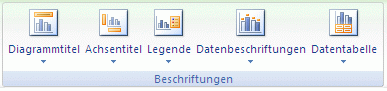
Zum Anzeigen weiterer Datenbeschriftungsoptionen klicken Sie auf Weitere Datenbeschriftungsoptionen und dann auf Beschriftungsoptionen, wenn diese noch nicht ausgewählt sind. Anschließend wählen Sie die gewünschten Optionen aus.










